身为网管的我今天被头儿叫去问话:“听说大家在网络里都共享什么歌阿、游戏之类的,从今天开始把它都给关了!过2天我会检查,记住是全部!服务器也是一样”。我晕!头头一句话,网络共享就不能用了。于是下到各客户站将他们的网络共享给禁了,为了作得更保险,干脆把共享服务和打印都给除掉。不过下面引出问题了,有时候一些公用的文件需要交流时怎么办呢?服务器上也把这个禁掉了,头儿这个人就是认死理,改是不可能的,既然题目出来了,没有网络共享时你能交换文件吗?好在技术出身的我善于研究,没有用多久就实现了两种方法,下面来看看我的作法:
基本方法是利用了客户端采用IE,需要交换的文件全放在服务器上实行统一管理,这下无论从安全性和管理方面都大大增强了。
1、WEB共享
在Windows 2000服务器上安装IIS服务。具体方法:点击连续点击“控制面板”->“添加/删除程序”->“添加/删除WINDOWS组件”,将INTERNET服务前面打勾,此时可能需要Windows的安装光盘。添加完成后,打开需要共享的文件夹,如KAV,此时会出现一个WEB共享的对话框,起个别名,默认与原目录名相同,在中间的访问许可选项中选择读取,全部设置完成后点击确定!服务器端的设置完成。客户端如果需要访问该文件夹时,打开IE,在地址栏中输入:http://tw-02/kav,其中TW-02是服务器的机器名,就能够看到文件夹了,需要哪些文件可以单击右键,选择“目标另存为”就能将文件保留到本地了,比较方便。如果需要下载全部文件可以装个FLASHGET,使用它的下载全部链接即可。这种方法好是好,但缺点不是没有的:首先界面看上去就不太友好,跟原来直接在“网上邻居”中看到资源管理器中复制文件相差好远,还有就是只能实现单干方面的,如果需要收集客户端上交的文件时就不方便了,所有WEB共享适合的是下发公文式,比如文件数目不多的文档需要散发时这种方式是可行。
2、FTP共享
也许大家只会想FTP不是用于互联网上架设文件交换的吗?其实把它用于局域网交换作用是一样,并且可以实现它对文件管理的灵活性和安全性。下面我就以SER-U为例说明简单的讲讲如何实现!在服务器上安装SER-U5,SER-U的设置可以参看其它的相关文档,此处不详述。使用它的默认配置完成后,开设一个用户名为anonymous,为它指定一个主目录即可,主目录此处为E:\ftp,你可以为共享的目录设置各种权限,比如读、写,列表,没有列表权则文件夹不会显示在用户的窗口中,由于FTP采用的自己独有的用户和安全机制,有着比原来微软共享更好的灵活性,所以定义好相关的权限和开设不同的用户就能实现文件的互相交流了。下面启动客户机的IE,同样在地址栏里输入ftp://192.168.0.2就能访问刚刚架设好的FTP服务器,这里需要用IP方式!感觉是不似曾相识,其实它跟资源管理器使用什么区别,需要里面的文件或文件夹时,只需要选中再将它按住不松拖到本地的目的地就可以,如果文件夹有写的权限,那么采用同样的方法将文件拖放到窗口中就可了。我的作法是开设一个公共帐户,用于一般文件的交流,就前文的anonymous,然后再开设一个交换文件的帐户,让客户机访问时对目录有一定写的权限,当然限制他们的存放空间省得服务器空间被无故塞满了。有人会问,用户能不能删除FTP上的文件或者任意改写,这点就完全可以放心默认情况下如果你不给帐户的某个目录的删除、写、追加权用户是绝对不能进行非授权的行为的。
话说回来了,头还真的去检查了。随便查看了一台客户机看看是不是又共享了,甚至用自己的电脑去网络上看,当发现网络中已经没有往日中那些乱七八糟的东西时很满意,当得知我采用灵活的方法实现了网络的共享时连声说:“不错,既没有误事又加强了管理,很好很好!”有兴趣的朋友不妨也试试! |
 2025.11.26 图文交易计划:欧加试探拉升 关1911 人气#黄金外汇论坛
2025.11.26 图文交易计划:欧加试探拉升 关1911 人气#黄金外汇论坛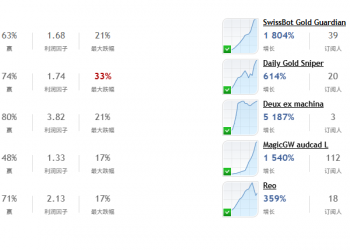 MQL5全球十大量化排行榜2195 人气#黄金外汇论坛
MQL5全球十大量化排行榜2195 人气#黄金外汇论坛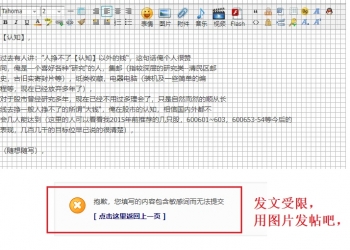 【认知】5437 人气#黄金外汇论坛
【认知】5437 人气#黄金外汇论坛 关于论坛修改用户名称的图解2307 人气#黄金外汇论坛
关于论坛修改用户名称的图解2307 人气#黄金外汇论坛